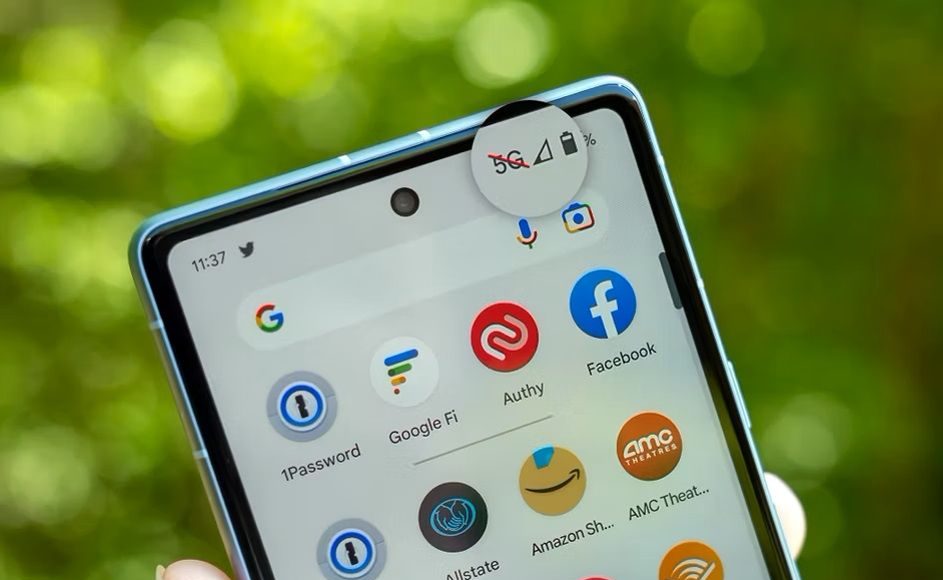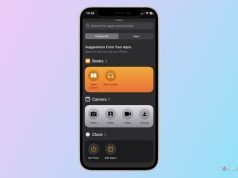Xem nhanh
Smartphone của bạn có thể được được sử dụng để liên lạc như bình thường mà không cần đến các dịch vụ di động.
Smartphone đã trở thành một phần không thể thiếu trong cuộc sống của chúng ta, và các nhà mạng biết điều đó – vì vậy họ tính phí cho thứ mà họ biết là bạn cần. Nhưng nếu nói với bạn rằng bạn có thể sử dụng điện thoại của mình, bao gồm cả gọi và nhắn tin, khi không có gì ngoài Wi-Fi thì bạn có tin không.
Điều này chắc chắn đi kèm với một số cảnh báo, nhưng nếu bạn đang muốn bỏ hóa đơn điện thoại di động (hoặc bạn chưa bao giờ cần thanh toán trước đây), bạn vẫn có thể thực hiện các cuộc gọi và tin nhắn trên Smartphone của mình.
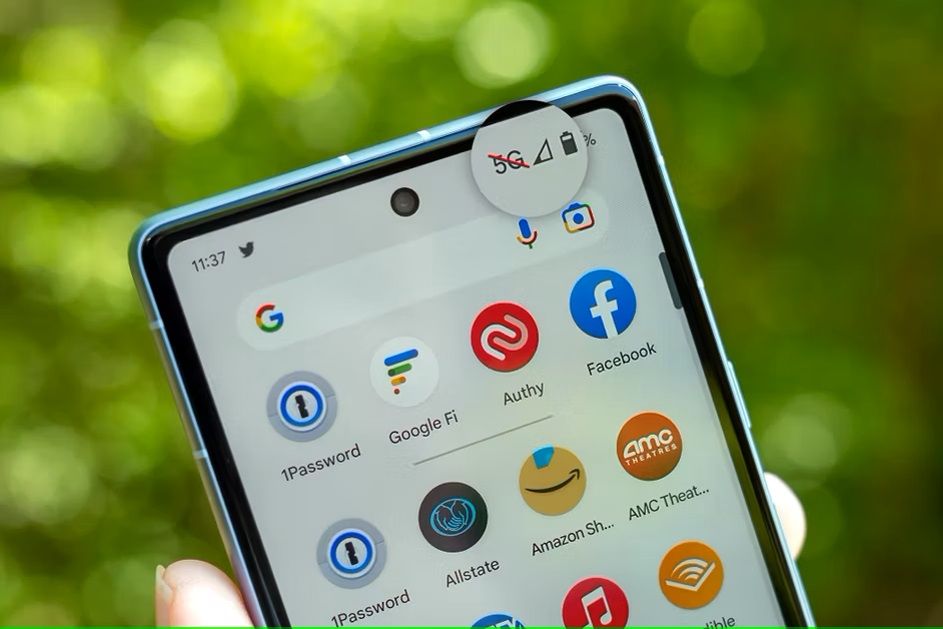
Một lưu ý: Nếu bạn chỉ đang vật lộn với việc yếu sóng điện thoại ở nhà hoặc văn phòng, giải pháp trong hướng dẫn này có thể là hơi dư thừa. Đầu tiên, hãy thử gọi bằng Wi-Fi trên thiết bị iPhone hoặc Android của bạn nếu nhà mạng của bạn hỗ trợ nó. Giữa đó và các dịch vụ như iMessage, có thể gửi tin nhắn qua Wi-Fi, bạn sẽ ổn thôi. Nếu không, bạn có thể quay lại đây và thử thiết lập này.
Cách thức hoạt động
Về cơ bản, chúng ta sẽ thiết lập điện thoại với Google Voice, cho phép bạn thực hiện và nhận cuộc gọi, nghe thư thoại, và gửi và nhận tin nhắn văn bản, tất cả với một số điện thoại không được gắn với nhà mạng. Điều đó có nghĩa là, tất nhiên, để mọi thứ hoạt động, bạn sẽ cần phải kết nối với Wi-Fi bất cứ lúc nào bạn muốn sử dụng điện thoại của mình. Đó chắc chắn là một nhược điểm, nhưng nếu Wi-Fi phổ biến ở nơi bạn sống, bạn có thể thực hiện cách thức này.
Tính năng Wi-Fi Assistant của Android có thể làm cho việc này dễ dàng hơn bằng cách tự động kết nối với các mạng WiFi đáng tin cậy, và nếu bạn có internet ở nhà, bạn cũng có thể có quyền truy cập miễn phí vào các điểm Wi-fi xung quanh thành phố từ cùng một nhà cung cấp.
Những gì bạn cần
Điều này áp dụng trên cả điện thoại Android và iPhone, cả hai đều sử dụng cùng một công cụ. Hướng dẫn dưới đây chủ yếu dành cho Android, nhưng những chi tiết khác trên iPhone so với Android sẽ được ghi cụ thể hơn. Dưới đây là những công cụ bạn sẽ cần:
- Tài khoản Google (miễn phí).
- Một số Google Voice (miễn phí).
- Ứng dụng Google Voice cho Android hoặc iPhone
Thiết lập tài khoản Google Voice
Nếu không quen với Google Voice, đây là một lời giải thích nhanh về nó: Google Voice là một số điện thoại hoàn toàn miễn phí do Google cung cấp cho bạn. Ứng dụng này có thể thực hiện các cuộc gọi qua internet, gửi và nhận tin nhắn văn bản mà không cần phải trả tiền cho bất kỳ dịch vụ điện thoại nào. Số điện thoại này trông giống như bất kỳ số điện thoại nào khác, nhưng bạn sẽ cần phải đưa nó cho tất cả bạn bè và gia đình như là “số mới” của bạn – trừ khi bạn chuyển số hiện tại của bạn vào Google Voice.
Để thiết lập, hãy truy cập trang chủ Google Voice trên máy tính của bạn và nhấp vào “For Personal Use” để bắt đầu. Khi màn hình thả xuống xuất hiện, hãy nhấp vào “Web” (giả sử bạn đang làm điều này trên máy tính).
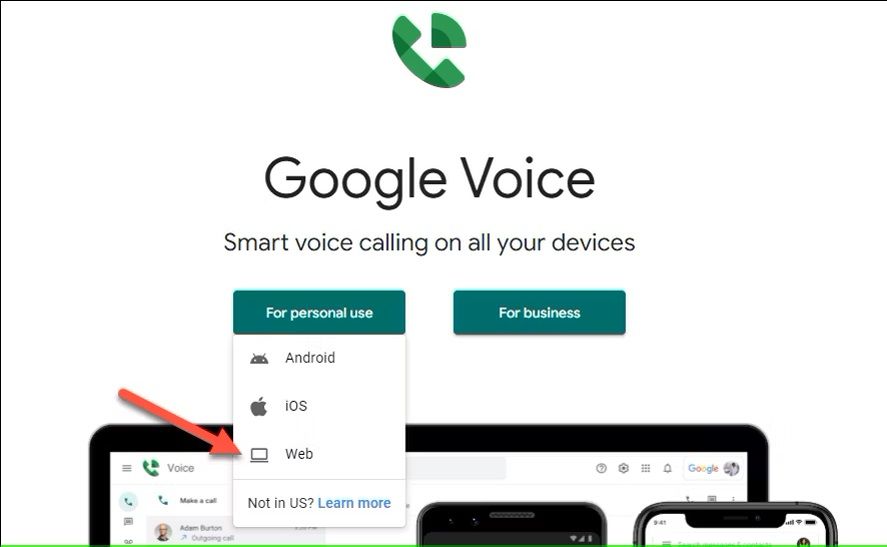
Hãy làm theo hướng dẫn để chọn một số điện thoại phù hợp với bạn. Trong quá trình cài đặt, bạn sẽ được yêu cầu liên kết một số hiện có với Google Voice (đừng lo, nếu bạn muốn hoàn toàn loại bỏ dịch vụ di động, bạn có thể tắt liên kết sau). Một khi bạn đã làm xong, ứng dụng sẽ cho bạn biết số của bạn đã được xác nhận.
Bỏ liên kết số điện thoại của bạn khỏi Google Voice
Nếu bạn không muốn dùng số điện thoại chính của mình khi nhận được một cuộc gọi trên Google Voice, bạn sẽ cần phải tháo liên kết số của mình ra. Đầu tiên, vào menu Settings bằng cách nhấp vào biểu tượng bánh răng trong thanh trên cùng.
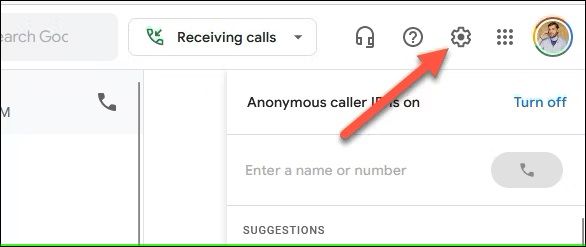
Trong phần “Linked Numbers”, nhấp vào X bên cạnh số điện thoại chính của bạn.
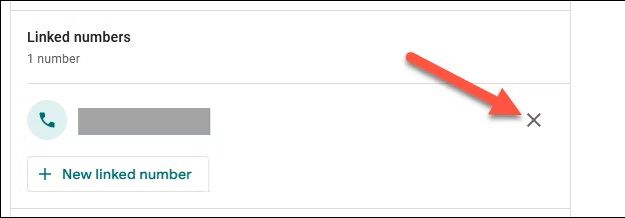
Ứng dụng sẽ hỏi liệu bạn có chắc rằng đó là điều bạn muốn không. Nếu có, nhấp vào nút “Remove”.
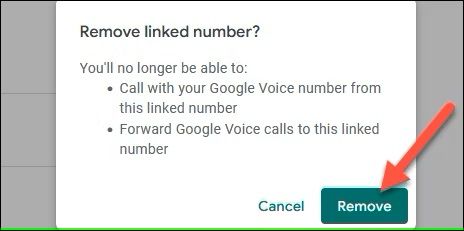
Bây giờ, bạn không cần phải lo lắng về việc nhận được cuộc gọi từ cả hai số điện thoại.
Thiết lập Google Voice trên điện thoại của bạn
Với tất cả các công cụ trong tay và mọi thứ được cài đặt, bạn đã sẵn sàng. Việc thiết lập tương đối đơn giản, vì vậy hy vọng bạn sẽ không gặp trở ngại nào. Cài đặt Google Voice được đồng bộ hóa trên các thiết bị (và trên web), vì vậy có khá ít thứ bạn có thể muốn điều chỉnh.
Đầu tiên, cài đặt ứng dụng Google Voice trên thiết bị iPhone hoặc Android của bạn nếu bạn chưa có. Đăng nhập bằng cùng tài khoản Google mà bạn sử dụng để đăng ký số Voice, và chắc chắn bỏ qua “Link This Device to Google Voice” trong quá trình thiết lập. Điều này đảm bảo rằng các cuộc gọi đến số Google Voice của bạn sẽ đi đến ứng dụng Google Voice.
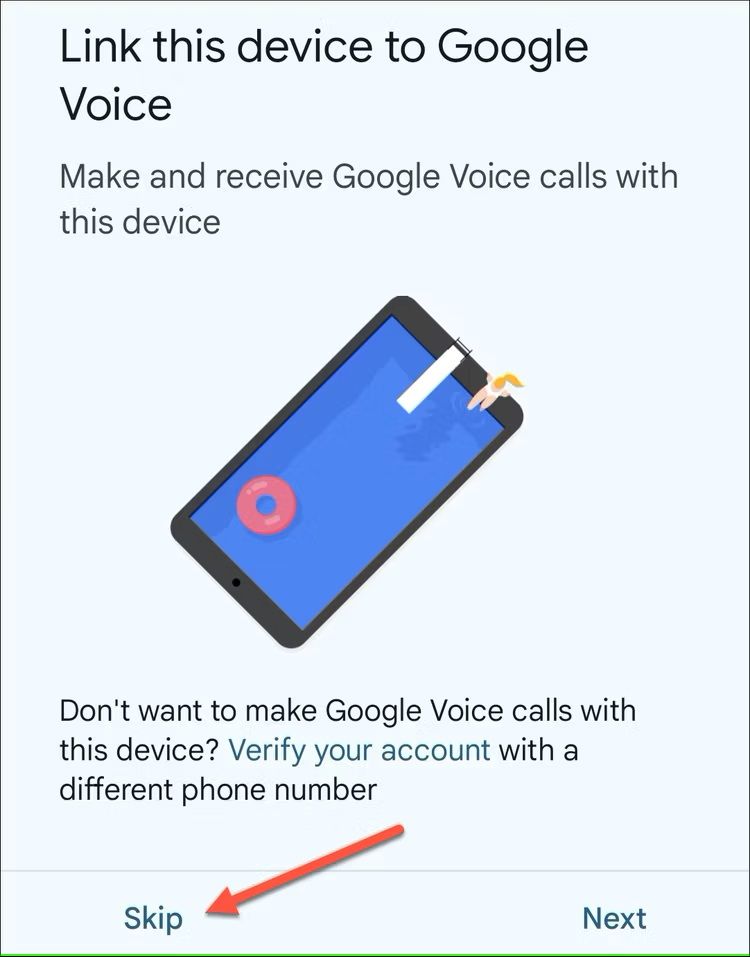
Có một vài điều quan trọng trong cài đặt ứng dụng Voice mà bạn sẽ muốn bật. Đầu tiên, hãy đảm bảo rằng “Making and Receiving Calls” được đặt thành “Prefer Wi-Fi and Mobile Data”.
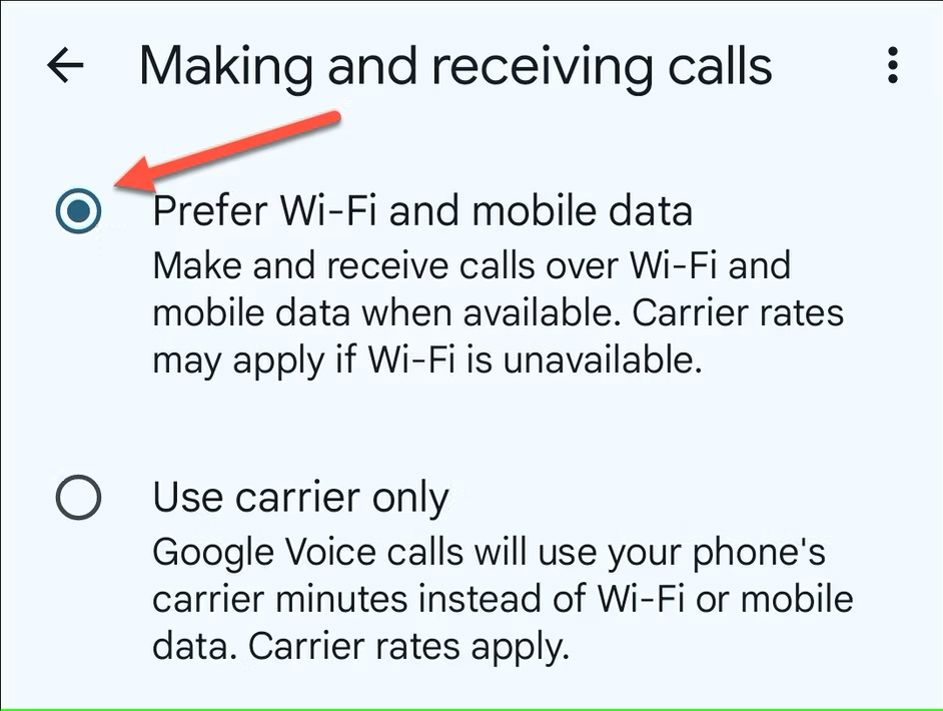
Nếu bạn lo lắng về việc bỏ lỡ nhiều thứ, bạn có thể chuyển cuộc gọi nhỡ, tin nhắn và thư thoại đến địa chỉ Gmail của bạn. Bạn sẽ không gặp rắc rối khi được thông báo với ứng dụng Voice, nhưng email có thể là phương án dự phòng khá tốt.
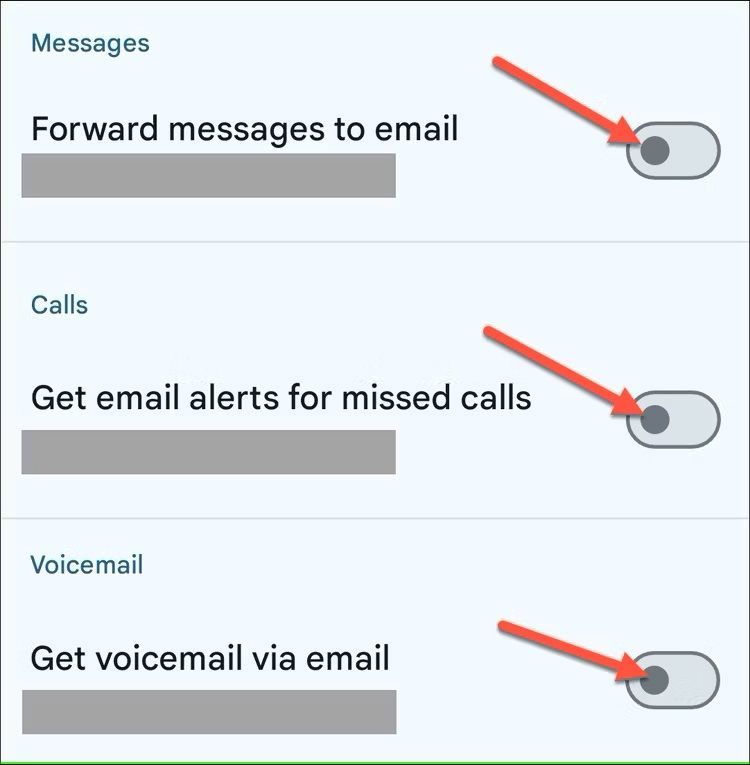
Giờ thì Google Voice sẽ đóng vai trò là ứng dụng gọi điện và nhắn tin chính của bạn.
Một số phương pháp thay cho Google Voice trên smartphone
Nói rằng Google Voice là cách duy nhất để làm điều này thì khá ngớ ngẩn, vì có rất nhiều ứng dụng khác ngoài kia làm những điều tương tự. Vấn đề ở chỗ Voice là cách phổ quát nhất để sử dụng điện thoại của bạn mà không cần một nhà mạng, vì nó sử dụng một số điện thoại thực tế.
Nhưng vẫn có một số lựa chọn khác để có thể giữ liên lạc với mọi người:
- Facebook Messenger: Đây là một cách tuyệt vời để thực hiện cuộc gọi và gửi tin nhắn cho những người bạn biết, nhưng vấn đề ở đây là mọi thứ được xử lý thông qua tài khoản Facebook của bạn, nghĩa là bạn không có một số điện thoại thực sự để đưa ra trong ví dụ này.
- WhatsApp: Khá giống như Facebook Messenger, chỉ với tài khoản WhatsApp.
- Các ứng dụng nhắn tin tức thời khác: vẫn giống như trên – bạn có thể nói chuyện với những người bạn biết qua hầu hết các ứng dụng IM mà cả hai bạn đang sử dụng, nhưng bạn sẽ thiếu đi tính linh hoạt của việc có một số điện thoại thực sự để sử dụng
Có thể nói đây là một cách tuyệt vời để sử dụng điện thoại cũ như một lựa chọn thứ hai nếu bạn cần. Và xem xét mức độ phổ biến của Wi-Fi công cộng hiện nay, bạn có thể sử dụng được ở hầu hết mọi nơi – ngoại lệ chính là khi đi du lịch. Tuy nhiên, ngay khi kết nối lại được thì bạn sẽ ổn thôi.
Theo How-To Geek